Windows Media Player와 iPod 간에 음악을 전송하는 방법
Windows PC에서 음악을 재생할 때 대부분의 사용자가 사용하는 가장 일반적인 플랫폼 중 하나는 Windows Media Player입니다. WMP라고도 하며 사용자가 PC 및 기타 장치에서 오디오를 재생하고 이미지 및 비디오를 볼 수 있도록 하는 미디어 플레이어 응용 프로그램입니다. Microsoft에서 개발한 Windows Media Player는 Microsoft OS가 설치된 PC와 Windows 기반 모바일 장치에서 작동합니다. Windows Media Player에 좋아하는 노래 모음이 있고 iPod에서 감상하려면 먼저 iDevice로 전송해야 합니다. 반면에 iPod에 좋아하는 노래가 있고 더 이상 iDevice에 보관하지 않으려면 노래를 WMP로 전송하여 좋아하는 재생 목록에 액세스할 수 있습니다. 따라서 전송 프로세스를 완료하려면 iPod을 Windows Media Player에 동기화해야 합니다.
다음 기사는 iPod을 Windows Media Player와 동기화하고 Windows Media Player와 iPod 간에 음악을 전송하는 방법을 아는 데 도움이 됩니다.
- 1 부분. iTunes를 사용하여 Windows Media Player에서 iPod으로 음악 전송
- 2 부분. iTunes 없이 Windows Media Player와 iPod 간에 음악 전송
1 부분. iTunes를 사용하여 Windows Media Player에서 iPod으로 음악 전송
당연히 PC에서 iPod으로 음악을 전송하려면 Apple의 공식 응용 프로그램인 iTunes가 작업을 수행할 수 있는지 여부를 먼저 생각해야 합니다. 대답은 예입니다. Windows Media Player에서 iPod으로 음악을 전송하려면 iTunes를 사용하는 것이 가장 일반적인 방법 중 하나입니다. 이 방법을 통해 Windows Media Player의 음악이 먼저 iTunes 보관함으로 전송된 다음 iTunes에서 iPod으로 전송됩니다.
따라서 Windows Media Player에서 iPod으로 음악을 전송하는 방법을 찾고 있다면 아래를 읽으십시오.
iTunes를 사용하여 Windows Media Player에서 iPod으로 음악을 전송하는 단계:
1단계 Windows Media Player 검색
Windows Media Player의 음악 폴더를 확인하고 노래를 마우스 오른쪽 버튼으로 클릭한 다음 ‘파일 위치 열기’를 선택할 수 있습니다.
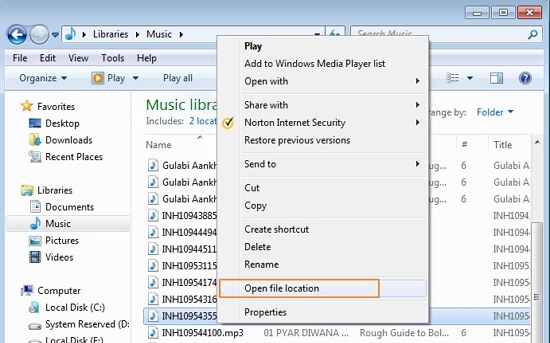
2단계 Windows Music Player에서 iTunes로 음악 가져오기
PC에서 iTunes를 실행하고 파일 > 라이브러리에 파일 추가를 누릅니다(노래 폴더를 추가하려면 ‘라이브러리에 폴더 추가’ 옵션 선택).
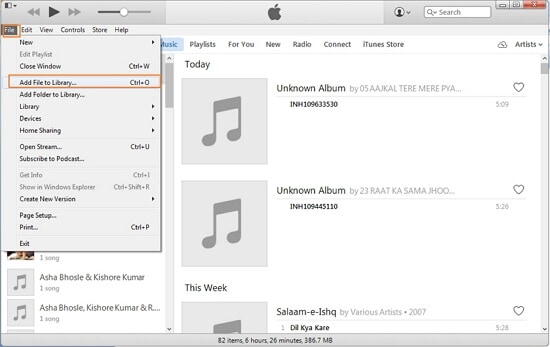
Windows Media Player가 음악을 저장하는 동일한 디렉토리에서 노래를 선택하고 ‘열기’를 클릭하십시오.
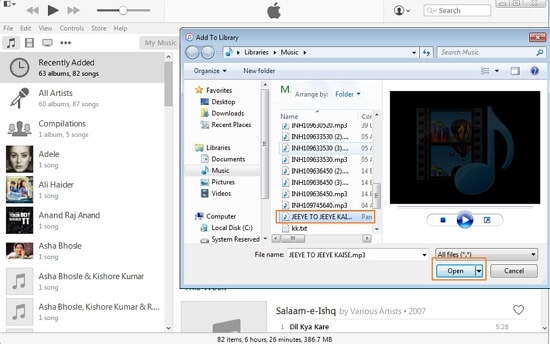
노래는 iTunes 보관함의 음악 아래에 추가됩니다.
3단계 iTunes 보관함에서 iPod으로 음악 전송
USB 케이블을 사용하여 iPod을 PC에 연결하면 iTunes에서 감지합니다.
왼쪽 상단 모서리에 있는 iTunes에서 음악 아이콘을 클릭하면 iTunes 보관함의 노래 목록이 열립니다. Windows Media 플레이어에서 전송된 노래를 선택하고 왼쪽 패널로 끌어 iPod에 놓습니다.
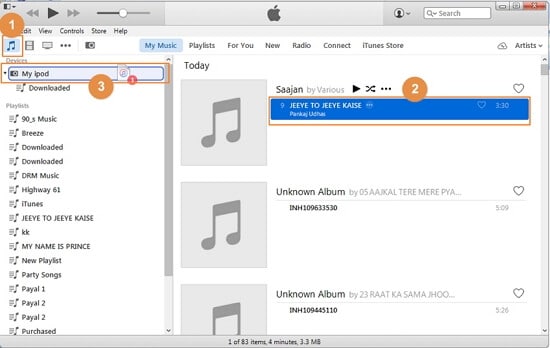
선택한 노래가 iPod으로 전송됩니다. iPod의 음악에서 노래를 확인할 수 있습니다.
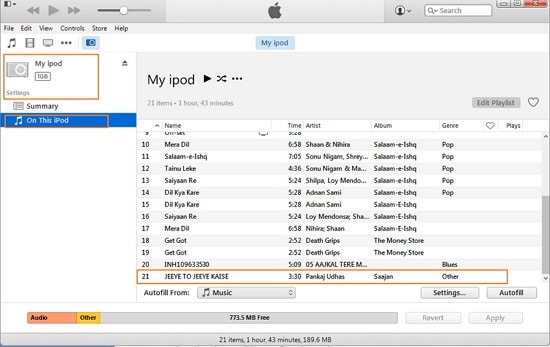
2 부분. iTunes 없이 Windows Media Player와 iPod 간에 음악 전송
새로운 음악을 동기화해야 할 때 iTunes가 iPod의 원래 기존 음악을 지우기 때문에 어떤 사람들은 iTunes 사용을 좋아하지 않습니다. iPod에서 음악을 지우지 않고 WMP와 iPod 간에 양방향으로 음악을 전송할 수 있는 타사 프로그램을 추천합니다. DrFoneTool – 전화 관리자(iOS) iOS 장치, Android 장치, PC 및 iTunes 간에 음악을 다운로드, 녹음 및 전송할 수 있으므로 음악 애호가를 위한 훌륭한 프로그램입니다.

DrFoneTool – 전화 관리자(iOS)
iTunes 없이 컴퓨터에서 iPod/iPhone/iPad로 음악 전송
- 음악, 사진, 비디오, 연락처, SMS, 앱 등을 전송, 관리, 내보내기/가져오기
- 음악, 사진, 비디오, 연락처, SMS, 앱 등을 컴퓨터에 백업하고 쉽게 복원하십시오.
- 한 스마트폰에서 다른 스마트폰으로 음악, 사진, 비디오, 연락처, 메시지 등을 전송합니다.
- iOS 기기와 iTunes간에 미디어 파일을 전송합니다.
- 모든 iOS 버전에서 모든 iPhone, iPad 및 iPod touch 모델을 지원합니다.
소프트웨어를 사용하면 YouTube를 비롯한 다양한 인기 사이트에서 음악을 다운로드하고 제한 없이 장치 간에 전송할 수 있습니다. 음악 외에도 DrFoneTool – Phone Manager(iOS)를 사용하면 재생 목록, 영화, 팟캐스트, TV 프로그램 및 iTunes U와 같은 다른 미디어 파일을 전송할 수도 있습니다. Windows Media Player와 iPod 간에 음악을 전송하려면 DrFoneTool – Phone Manager(iOS)가 적합합니다. 프로세스를 간단하고 빠르게 만들 수 있습니다. iPod을 Windows Media Player에 동기화하거나 그 반대로 하는 방법에 대한 방법을 찾고 있는 경우 아래에 솔루션이 제공됩니다.
- DrFoneTool을 사용하여 Windows Media Player에서 iPod으로 음악을 전송하는 단계 – 전화 관리자(iOS)
- DrFoneTool을 사용하여 iPod에서 Windows Media Player로 음악을 전송하는 단계 – 전화 관리자(iOS)
DrFoneTool을 사용하여 Windows Media Player에서 iPod으로 음악을 전송하는 단계 – 전화 관리자(iOS)
1단계 Windows Media Player 검색
Windows Media Player의 음악 폴더를 찾아 전송하려는 노래를 선택합니다. 이렇게 하려면 노래를 마우스 오른쪽 버튼으로 클릭하고 ‘파일 위치 열기’를 선택하여 파일 위치를 확인합니다.
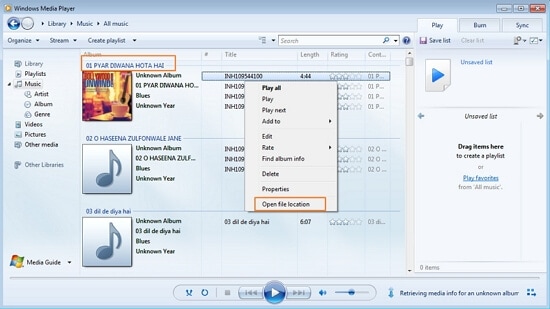
2단계 DrFoneTool 시작 – 전화 관리자(iOS)
PC에서 DrFoneTool – Phone Manager(iOS)를 다운로드, 설치 및 실행합니다.

3단계 iPod을 PC와 연결
USB 케이블을 사용하여 iPod을 PC에 연결하면 DrFoneTool – Phone Manager(iOS)가 연결된 장치를 감지합니다.

4단계 음악 파일 추가
메인 페이지에서 인터페이스 상단의 음악을 클릭하면 iPod에 있는 노래 목록이 표시됩니다. 오른쪽의 ‘+추가’ 기호를 클릭하고 드롭다운 메뉴에서 ‘파일 추가’를 선택합니다.

5단계 음악 파일 대상 선택
이제 음악 파일이 있는 폴더를 선택하고 ‘열기’를 클릭합니다.

선택한 음악 파일이 iPod에 추가됩니다.
따라서 위에 나열된 단계에 따라 iPod을 Windows Media Player와 동기화하고 음악 파일을 전송하는 방법에 대한 솔루션을 찾을 수 있습니다.
DrFoneTool을 사용하여 iPod에서 Windows Media Player로 음악을 전송하는 단계 – 전화 관리자(iOS)
1단계 DrFoneTool – Phone Manager(iOS) 실행 및 iPod과 PC 연결
위의 단계와 마찬가지로 DrFoneTool – Phone Manager(iOS) 소프트웨어를 PC에 다운로드, 설치 및 실행한 다음 iPod을 PC와 연결해야 합니다.
2단계 iPod에서 Windows Media Player로 음악 동기화
DrFoneTool – Phone Manager(iOS)의 메인 페이지에서 연결된 iPod을 보여주는 페이지가 열리는 DEVICE를 선택합니다. iPod에 있는 노래 목록을 표시할 페이지에서 음악 아이콘을 선택하십시오. 선택한 노래를 마우스 오른쪽 버튼으로 클릭하고 내보내기 > PC로 내보내기를 누릅니다.

또는 노래를 선택하고 마우스 오른쪽 버튼을 클릭하여 ‘PC로 내보내기’ 옵션을 선택할 수도 있습니다.

PC에서 노래를 저장할 대상 폴더를 선택하고 확인을 클릭합니다. 선택한 노래가 성공적으로 전송됩니다.

3단계 내보내기 성공
Windows Media Player를 열고 노래를 성공적으로 내보냈는지 확인할 수 있습니다.
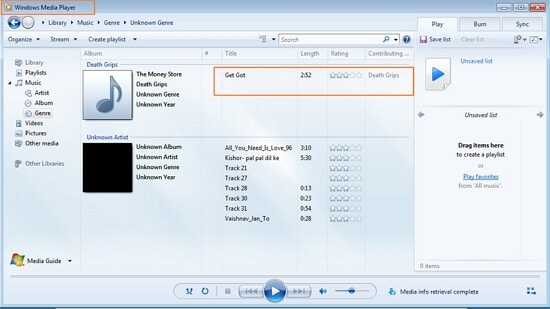
비디오 자습서: Windows Media Player와 iPod 간에 음악을 전송하는 방법
마지막 기사

